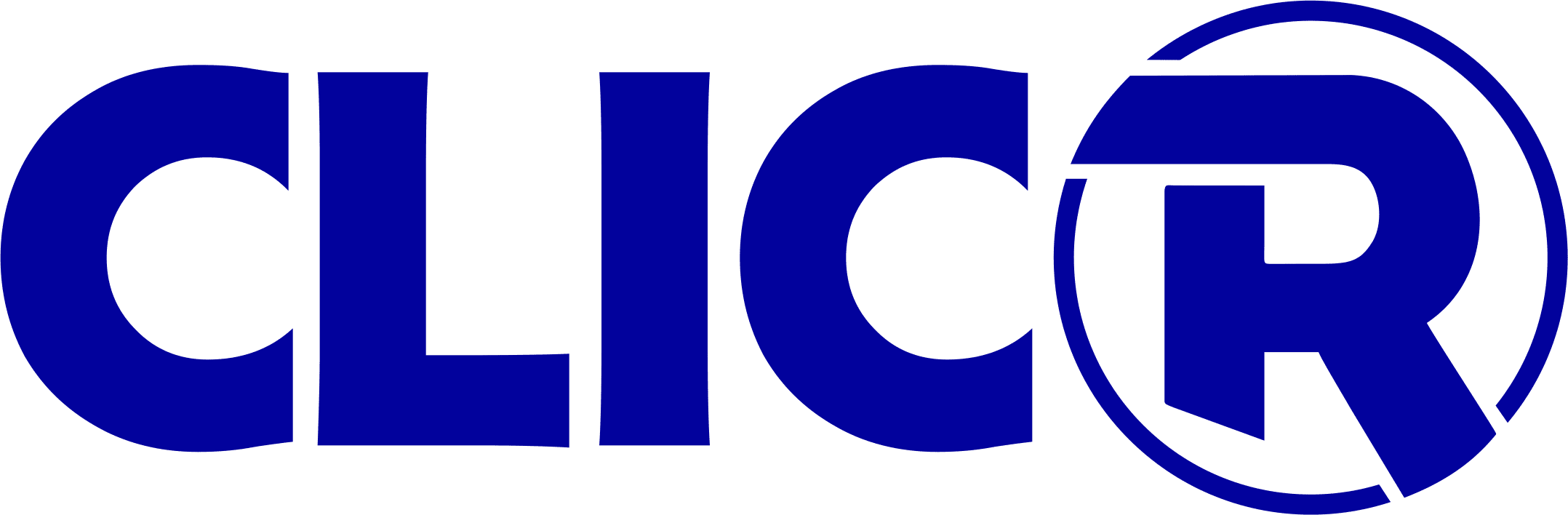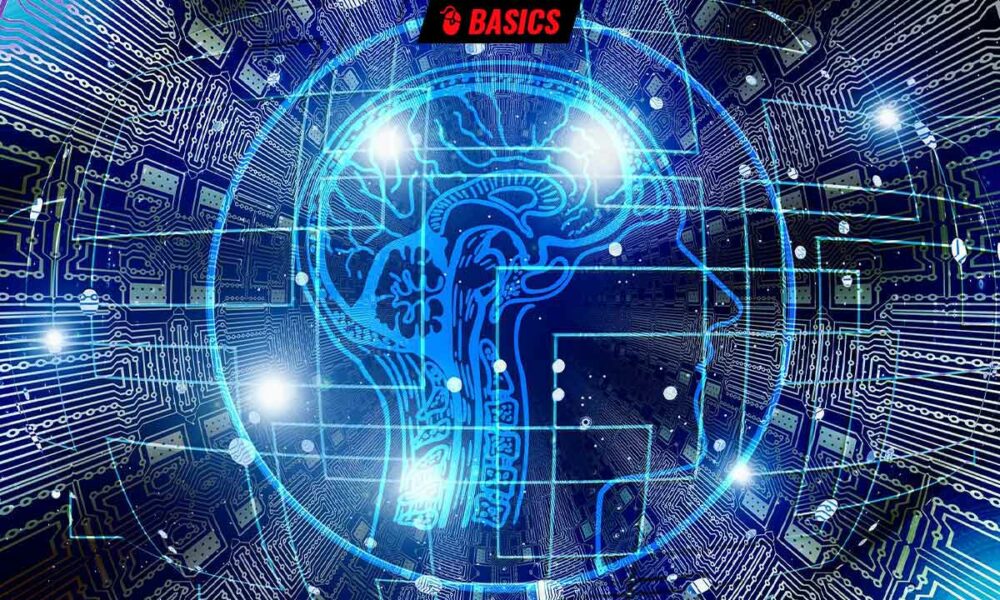Sem dúvida, o ChatGPT marcou um antes e um depois na percepção global do que a inteligência artificial pode nos oferecer no futuro imediato. Já tivemos um preview, anteriormente, com inteligência artificial dedicada a gerar imagens a partir de descrições de texto, além de propostas voltadas para o mercado profissional, como o GPT-3, mas o modelo chatbot capaz de manter conversas em linguagem totalmente natural, e sua acessibilidade geral e gratuita, acabaram de convencer o público em geral de que a inteligência artificial generativa veio para ficar.
Embora seja verdade que nas últimas semanas o interesse se deslocou para o novo Bing, o facto de a OpenAI ter criado uma API ChatGPT pública vai contribuir para que o alcance do chatbot se expanda exponencialmente , já que agora os programadores podem integrá-lo nas suas aplicações e serviços, já que a utilização do ChatGPT pressupõe apenas o 88% do que custaria obter uma resposta semelhante do GPT-3.
ChatGPT tem, no entanto, uma limitação importante, que é não estar conectado à Internet, ou seja, seu repositório de dados depende das atualizações realizadas pelo OpenAI. Assim, você não pode nos fornecer informações recentes, nem responder às nossas perguntas sobre informações publicadas online, nem mostrar as fontes que você usou para gerar as respostas. Isso marca uma clara diferença em relação ao novo Bing, que está conectado à Internet e, portanto, oferece todas essas funções.
Agora, você sabia que pode usar uma extensão de navegador para que o ChatGPT se conecte à Internet? Desta forma, as limitações que levantamos anteriormente desaparecem. E o melhor é que é tão, tão simples, que se você é um usuário do chatbot OpenAI, certamente se perguntará por que não o fez antes. Vamos ver como fazer e, no final, mostrarei a diferença entre fazer uma consulta com a extensão desabilitada e habilitada.
Para este tutorial vamos nos basear na versão para Google Chrome, mas a mesma extensão também está disponível para Mozilla Firefox.
A primeira coisa que você deve fazer é instalar a extensão WebChatGPT, que você encontrará neste link,

Em seguida, pressione o botão “Instalar” e confirme a operação. Desta forma, em questão de segundos, a extensão já estará instalada no navegador.
Para verificar, abra o ChatGPT agora e, como você pode ver, esses novos controles serão mostrados na barra de prompt_

Seu funcionamento, como indiquei antes, é realmente simples. Dos controles mostrados, os que mais lhe interessam são o acesso à Internet do ChatGPT, que pode ser ativado ou desativado, e os que permitem selecionar o número de resultados online que deseja exibir na resposta, se desejar limite o número de resultados que você deseja ver. resultados para um intervalo de tempo completo e também se você deseja que seja limitado a um país específico.
Agora vamos ver a diferença entre usar o ChatGPT sem conexão com a Internet (ou seja, sem instalar o WebChatGPT ou desativá-lo com o controle “Acesso à Web”) e fazê-lo com uma conexão com a Internet. Para isso, vamos primeiro desabilitar a função e depois realizar a seguinte consulta (sem as aspas):
«Que equipa de futebol lidera hoje o campeonato espanhol?»
Uma vez que o chatbot não possui esta informação, irá responder-lhe desta forma:

Em seguida, ative o acesso à web com o controle no canto inferior esquerdo e repita a mesma consulta. Como você pode ver, o resultado será muito diferente e será composto por vários elementos. A primeira coisa que você verá são os links que você encontrou para compor a resposta, por exemplo

Abaixo você encontrará um texto com as “instruções” da resposta e, abaixo dele, a resposta do ChatGPT, em linguagem natural, à sua consulta

Como você pode ver, a diferença é enorme e torna as respostas do ChatGPT muito mais confiáveis. A única pena é que esta extensão não é oficial, ou seja, da OpenAI.
A entrada Como conectar o ChatGPT à Internet? foi publicado pela primeira vez no CLICR.